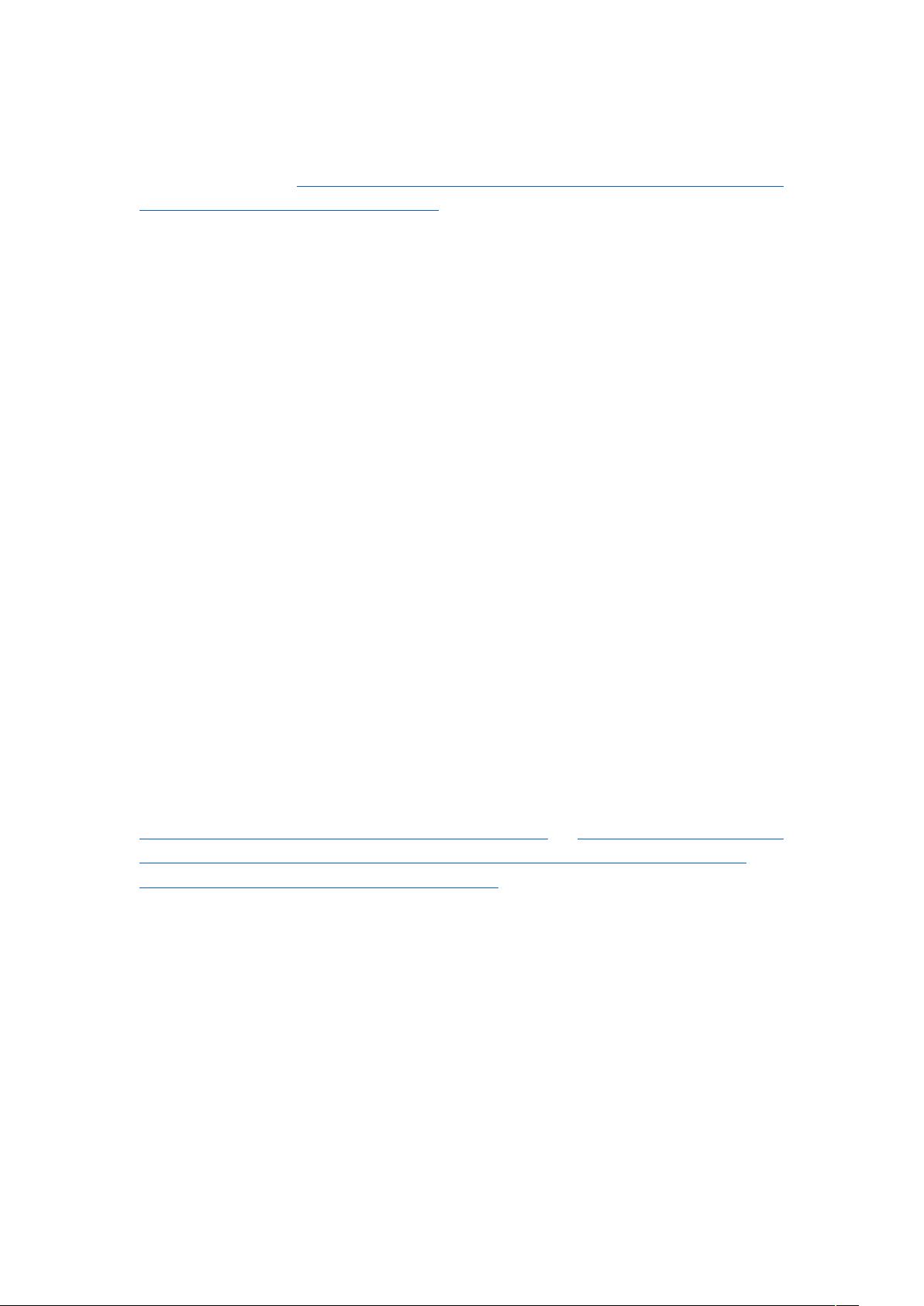在Vs2019中解决老版本C#项目兼容性问题的方法
需积分: 50 154 浏览量
更新于2023-05-14
收藏 24KB DOCX 举报
"Vs2019 运行老版本c# 项目所产生的一些兼容性问题的处理方法.docx"
在使用Visual Studio 2019 (Vs2019) 开发环境中运行旧版C#项目时,可能会遇到各种兼容性问题,这些问题主要涉及项目的构建、依赖库的兼容性以及代码的编译错误。本文针对这些可能出现的问题提供了一种处理方法,主要分为创建新解决方案、复制源代码文件、更新项目配置等步骤。
首先,创建新解决方案或项目是解决兼容性问题的一个有效途径。当旧项目的项目文件在新版本的VS中无法正常工作时,可以采取以下步骤:
1. 创建新解决方案:在旧项目的文件夹内,新建一个解决方案文件(.sln)和项目文件(.csproj)。例如,可以从原有的项目文件夹中复制所有.CS源代码文件到新创建的文件夹中。对于本例,创建了一个名为“ResourcesSamples”的新解决方案,并将原有的“ResourcesSamples”项目文件夹重命名为“ResourcesSamples1”。
2. 配置新项目:在新创建的解决方案中,添加与旧项目相同类型的C#项目(如.NET Core Console Application)。确保项目名称与旧项目一致,同时设置正确的输出类型。在VS中,可以通过右键点击项目并查看属性来确认输出类型。
3. 移除旧项目内容:在解决方案资源管理器中移除旧的项目文件,只保留解决方案文件(.sln),并删除其他文件,如项目文件(.csproj)、对象文件夹(obj)和二进制文件夹(bin)。
4. 添加源代码文件:右键点击新解决方案,选择“添加” -> “现有项目”,将旧项目的.CS源代码文件添加到新项目中。这一步确保了代码的完整迁移。
其次,处理可能的乱码问题。在旧版本的项目中,编码格式可能与Vs2019默认的不一致,导致显示乱码。解决方法包括检查文件的编码类型(如通过记事本或其他文本编辑器),并确保所有源代码文件使用统一的编码格式,通常推荐使用UTF-8。
另外,利用NuGet管理工具处理引用问题。如果旧项目依赖于特定版本的库,而新版本VS中不再支持或已更新,可以通过NuGet包管理器检查并更新这些引用。步骤包括:
- 打开项目属性,转到“管理NuGet程序包”。
- 检查每个引用的版本,如果需要,卸载旧版本并安装兼容的新版本。
- 确保新版本的库与项目代码兼容,避免引入新的编译错误。
解决Vs2019运行旧版C#项目时的兼容性问题,关键在于创建新的解决方案结构,迁移源代码,更新项目配置,以及正确处理依赖库的版本。通过以上步骤,开发者可以顺利地在新版本的Visual Studio环境下运行和调试旧项目。
2020-10-15 上传
2020-12-17 上传
2021-01-06 上传
2020-01-27 上传
2023-02-27 上传
2023-04-04 上传
2022-06-19 上传
2023-04-04 上传
2023-02-27 上传
gao504502
- 粉丝: 0
- 资源: 15
最新资源
- SSM动力电池数据管理系统源码及数据库详解
- R语言桑基图绘制与SCI图输入文件代码分析
- Linux下Sakagari Hurricane翻译工作:cpktools的使用教程
- prettybench: 让 Go 基准测试结果更易读
- Python官方文档查询库,提升开发效率与时间节约
- 基于Django的Python就业系统毕设源码
- 高并发下的SpringBoot与Nginx+Redis会话共享解决方案
- 构建问答游戏:Node.js与Express.js实战教程
- MATLAB在旅行商问题中的应用与优化方法研究
- OMAPL138 DSP平台UPP接口编程实践
- 杰克逊维尔非营利地基工程的VMS项目介绍
- 宠物猫企业网站模板PHP源码下载
- 52简易计算器源码解析与下载指南
- 探索Node.js v6.2.1 - 事件驱动的高性能Web服务器环境
- 找回WinSCP密码的神器:winscppasswd工具介绍
- xctools:解析Xcode命令行工具输出的Ruby库